पसंदीदा में चैनल कैसे जोड़ें तिरंगा। टीवी चैनलों को तिरंगे वाले टीवी पर ले जाना
 आज मुझे NTV+ से एक अप्रिय "उपहार" मिला। उन्होंने सभी चैनलों को मिलाया: उन्होंने उन्हें जोड़ा या हटाया नहीं, बल्कि उन सभी को फिर से जोड़ा। यह पता चला कि टीवी सूची को ऑटो-अपडेट करने के लिए तैयार था और मुझे पूरी तरह से quiche-mish मिल गया।
आज मुझे NTV+ से एक अप्रिय "उपहार" मिला। उन्होंने सभी चैनलों को मिलाया: उन्होंने उन्हें जोड़ा या हटाया नहीं, बल्कि उन सभी को फिर से जोड़ा। यह पता चला कि टीवी सूची को ऑटो-अपडेट करने के लिए तैयार था और मुझे पूरी तरह से quiche-mish मिल गया।
समस्याओं से बचने के लिए स्विच करें 
और बिल्ली की तरह दुखी मत होना 
वास्तव में, मेरे चैनल पैकेज में चीजों का एक पूरा पहाड़ है, लेकिन मैं केवल थोड़ा ही देखता हूं: नैटजीओ, डिस्कवरी, साइंस 2.0, हिस्ट्री, यूरोन्यूज। कभी-कभी, जब मुझे बोल्टोलॉजी चाहिए, तो मैं आरबीसी पर स्विच कर सकता हूं। मुझे बहुत खुशी है कि इस ऑपरेटर के ग्राहकों के पास 600 से अधिक चैनल हैं, लेकिन मैं आगे और पीछे स्क्रॉल करने के लिए आलसी हूं, खासकर जब से मुझे पता है कि मुझे क्या चाहिए: 5-6 चैनलों में से एक। मैंने उन्हें संख्याओं से याद किया, और अब सब कुछ धूल में है। कंपनी के मंच पर, चैनल नंबरों को हाथ से बदलने का प्रस्ताव है, हालांकि, मैंने इस कार्यक्षमता को कैसे देखा, यह वहां नहीं था (मुझे अभी भी पुराने आदेश को वापस करने की उम्मीद थी)। यह पता चला कि चैनलों को मैन्युअल रूप से स्कैन करना आवश्यक था, जबकि संख्या संपादन फ़ंक्शन वास्तव में उपलब्ध हो जाता है, लेकिन आदेश पूरी तरह से पागल हो जाता है। विशुद्ध रूप से काल्पनिक रूप से, यह पहले से ही समय और धैर्य की बात है। हालाँकि, रिमोट कंट्रोल के साथ ऐसा करने के लिए धैर्य पर्याप्त नहीं है। यहाँ एक काम करने का तरीका है:
1. सेटिंग्स दबाएं
और तब तक प्रतीक्षा करें जब तक मेनू गायब न हो जाए और चैनल के बारे में जानकारी दिखाई न दे। (अब आप जाने दे सकते हैं)
2. चैनल के बारे में जानकारी प्रदर्शित करते समय, जल्दी से 1105 टाइप करें और ओके पर क्लिक करें।
3. हम क्लोनिंग का चयन करते हैं और हम एक फ्लैश ड्राइव पर एक कॉन्फ़िगरेशन को फेंक देते हैं।
4. इस प्रोग्राम का उपयोग करके (यहां डाउनलोड करें), फ़ाइल खोलें (जो मॉडल के नाम के साथ है)।
5. हम आपकी इच्छानुसार सब कुछ रीमेक करते हैं।
6. सहेजें
7. हम टीवी पर भेजते हैं, यह बंद हो जाता है।
10. चालू करें। हमें जिस सूची की जरूरत है उससे हम खुश हैं। वैसे, कार्यक्रम से आप इसे स्वयं प्रिंट कर सकते हैं
परिणाम  और प्रिंटआउट, फिर भी, संख्याएं बदल गई हैं, हालांकि अब उनके माध्यम से स्क्रॉल करना आसान है।
और प्रिंटआउट, फिर भी, संख्याएं बदल गई हैं, हालांकि अब उनके माध्यम से स्क्रॉल करना आसान है।
बड़ी संख्या में विषयगत क्षेत्र, शैक्षिक और मनोरंजन टीवी चैनलों के परिवार न केवल उपभोक्ता को अधिकतम विविध सामग्री प्राप्त करने की अनुमति देते हैं, बल्कि कई बार कार्यक्रमों के प्रबंधन के दौरान उन्हें पसंद में भ्रमित करते हैं। भ्रम से बचने और देखने और स्विच करने को यथासंभव सुविधाजनक बनाने के लिए, आइए जानें कि चैनल कैसे व्यवस्थित करें और तिरंगे टीवी पर पसंदीदा सूची कैसे सेट करें।
वर्णानुक्रम सेटिंग्स
चयन में आसानी के लिए, आप वर्णानुक्रम में छँटाई सेट कर सकते हैं। यदि कनेक्टेड टीवी चैनलों की संख्या बहुत बड़ी नहीं है तो इस प्रकार का नियंत्रण प्रासंगिक होगा। लाइन अप करने के लिए वर्णानुक्रम फ़िल्टरिंगआवश्य़कता होगी:
- ओके दबाओ। फिर "F2" बटन, यह हरा है और प्रोग्राम कंट्रोल बटन की लाइन में स्थित है।
- स्क्रीन के बाईं ओर दिखाई देने वाले वर्णमाला वाले क्षेत्र में, आपको उस अक्षर का चयन करना होगा जिसके साथ सूची का निर्माण शुरू होगा।
- कार्यक्रमों की एक सूची स्वचालित रूप से दाईं ओर बनाई जाएगी।
- अपने परिवर्तनों को सहेजने और मेनू से बाहर निकलने के लिए, बाहर निकलें पर क्लिक करें।
यह सुनिश्चित करने के लिए कि एक और सूची बनाई गई है, अन्य अक्षरों को चुनकर प्रक्रिया को दोहराना आवश्यक है।
पसंदीदा समूहों का गठन
आप "पसंदीदा व्यवस्थित करें" मेनू के माध्यम से सूचियों में परिवर्तन कर सकते हैं।
अधिकांश रिसीवरों के पास पहले से ही थीम वाली चैनल सूचियाँ पहले से स्थापित होती हैं, इसलिए उनमें अतिरिक्त प्रोग्राम को स्थानांतरित करना संभव नहीं हो सकता है।
अधिक हद तक, यह "सभी टीवी" या "सभी रेडियो" पर लागू होता है। हालाँकि, कुछ सूचियों में केवल नाम होते हैं और उनका गठन स्वतंत्र रूप से किया जाना चाहिए। यह ध्यान देने योग्य है कि काम पूरा होने के बाद भी, आप प्रबंधन संरचना में बदलाव कर सकते हैं और किसी भी समय आवश्यक टीवी चैनलों को जोड़ या हटा सकते हैं। और अब इसे कैसे करना है इसके बारे में और अधिक।
प्रीसेट सूचियाँ
उनके साथ काम करना इस तथ्य पर निर्भर करता है कि आपको अतिरिक्त टीवी चैनल जोड़ने और क्रमबद्ध करने की आवश्यकता है सामग्री विषय द्वारा. उदाहरण के लिए, "संगीत" का अर्थ टेलीविजन और रेडियो पर संगीत कार्यक्रमों का स्थान है। उन्हें जोड़ने के लिए आपको आवश्यकता होगी:

इसके अलावा, पहले से ही गठित इसे परिवर्तित किया जा सकता है, और पहले से चयनित कार्यक्रमों को फिर से स्वैप किया जा सकता है। आप इसे निम्न तरीके से कर सकते हैं:
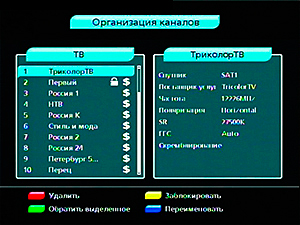
स्वयं के कार्यक्रम समूह
सेटिंग्स प्रीसेट के लिए आवश्यक सेटिंग्स से बहुत अलग नहीं हैं। फर्क सिर्फ इतना है कि सामग्री बहुत विविध हो सकती है, और नाम उपयोगकर्ता द्वारा निर्धारित किया जाना है. इसलिए, उदाहरण के लिए, आप "दादी की पसंदीदा" का चयन कर सकते हैं।
वैसे ही होता है किसी भी समूह का निर्माण. रिसीवर मॉडल के आधार पर, उनकी संख्या केवल चार या चार दर्जन ऐसी सूचियों तक सीमित हो सकती है। किसी भी स्थिति में, एक सुविधाजनक नियंत्रण प्रारूप बनाने की संभावना बनी रहती है।
रिसीवर का उपयोग करने की प्रक्रिया में "तिरंगा टीवी" के कई ग्राहक इसे अपने लिए अनुकूलित करना चाहते हैं और अपनी पसंद के आधार पर टीवी चैनलों को स्वैप करना चाहते हैं। इससे टीवी चैनलों का चयन करना आसान हो जाता है और प्रक्रिया तेज और आसान हो जाती है। पहले, टीवी चैनलों को स्थानांतरित करने में कोई समस्या नहीं थी, और उपयोगकर्ता एक विशेष सॉर्टिंग विकल्प का उपयोग करके ऐसा कर सकते थे। लेकिन समय के साथ, सब कुछ और अधिक जटिल हो गया और प्रोग्रामर अभी भी खोए हुए फ़ंक्शन को पुनर्स्थापित नहीं कर सकते। इसलिए, रिसीवर "" पर चैनलों को स्वैप करने के लिए, आपको कड़ी मेहनत करनी होगी। आपको बस थोड़ा समय और धैर्य चाहिए।
सबसे आम छँटाई वर्णमाला है।
ऐसा करने के लिए, रिमोट कंट्रोल पर "ओके" बटन और हरे बटन को दबाएं रिमोट कंट्रोल. टीवी स्क्रीन के बाईं ओर एक वर्णमाला सूची बॉक्स दिखाई देगा। तिरंगे रिसीवर पर चैनल स्वैप करने के लिए, उपयोगकर्ता को एक विशिष्ट पत्र का चयन करना होगा और ओके बटन दबाकर अपनी पसंद की पुष्टि करनी होगी। एक सेकंड के बाद, दाहिनी खिड़की में आपको टीवी चैनल दिखाई देंगे जिनका नाम आपके द्वारा चुने गए अक्षर से शुरू होता है। काम पूरा करने के बाद, "बाहर निकलें" बटन पर क्लिक करें। यह आपको चैनल सूची से बाहर निकलने में मदद करेगा। DRE 5000, DRE 5001, DRE 5003, GS 8300 और GS8300M उपकरण के मालिक इस तरह से तिरंगे रिसीवर पर चैनल स्वैप कर सकते हैं।
1.6 एमआईबी
350 डाउनलोड
"पसंदीदा व्यवस्थित करें" मेनू के माध्यम से चैनल कैसे व्यवस्थित करें?
| तारीख: | 25.05.2016 |
तिरंगे टीवी रिसीवर पर चैनल की स्थिति बदलने में समस्या
कई उपयोगकर्ताओं ने देखा कि अपडेट करने के बाद सॉफ़्टवेयरवे चैनलों को " " के साथ स्थानांतरित नहीं कर सकते मेन्यू " चैनल संगठन» .
इस मामले में, आपको उपयोग करना चाहिए मेन्यू " पसंदीदा व्यवस्थित करें» .

GS-9303HD रिसीवर के उदाहरण पर विचार करें
1. सबसे पहले आपको जाना होगा मुख्य मेनू >, इससे आगे बढ़ें चैनल सेटअप >, उसके बाद चुनो पसंदीदा व्यवस्थित करें >और जाएं सभी सूचियाँ.
2. कोई भी सूची चुनें। सभी टीवी और सभी रेडियो स्पर्श नहीं करते हैं। वे तिरंगे रिसीवर पर चैनलों की अदला-बदली के लिए उपयुक्त नहीं हैं। उदाहरण के लिए, संगीत सूची का चयन करें, ठीक बटन दबाकर चयन की पुष्टि करें।

आपके सामने एक लिस्ट खुल जाएगी। आपको सभी चैनलों को बाईं सूची में ले जाने की आवश्यकता है। ऐसा करने के लिए, उसी OK बटन का उपयोग करें। इस हेरफेर का सार यह है कि बाईं सूची के टीवी चैनलों की अदला-बदली की जा सकती है, जबकि दाईं सूची के टीवी चैनलों की अदला-बदली नहीं की जा सकती है।

3. टीवी चैनलों को बाईं सूची में स्थानांतरित करने के बाद, इसमें मौजूद किसी भी टीवी चैनल पर होवर करें। ( हरा बटन) सक्रिय हो जाता है , और आप आसानी से रिसीवर " " पर चैनल ले जा सकते हैं।
4. वांछित टीवी चैनल को हाइलाइट करने के लिए, उपयोगकर्ता को चाहिए (हरा बटन दबाएं) और रिमोट कंट्रोल के मध्य भाग में स्थित बटनों का उपयोग करके इसे स्थानांतरित करें।

इस प्रकार, आप टीवी चैनल को वांछित स्थिति में रख सकते हैं। जब वह आपकी जरूरत की जगह लेता है, (फिर से हरा बटन दबाएं) . वह इस पद को सुरक्षित करेंगी।


5. यदि वांछित है, तो इस मेनू में आप पसंदीदा की एक सूची बना सकते हैं और इसे दबाकर कोई भी नाम दे सकते हैं (नीला बटन)- उदाहरण के लिए मेरा टीवी. सभी परिवर्तन उसी का उपयोग करके सहेजे जाते हैं (हरा बटन) .


सूची खुल जाएगी। दाएं कॉलम पर जाएं और सभी चैनलों का चयन करें।

नीले बटन का उपयोग करके, हम एक ही बार में सब कुछ बाईं चयनित सूची में स्थानांतरित कर देते हैं। आप इसे अपनी इच्छानुसार संपादित कर सकते हैं। चलने के लिए जिम्मेदार (हरा बटन)।

6. मेनू से बाहर निकलते समय, सभी परिवर्तनों को सहेजना न भूलें।
हमारे द्वारा बनाई गई सूची का चयन करें मेरा टीवी» बटन दबाकर « एफएवी» या नीला बटन « F4» - रिमोट कंट्रोल मॉडल पर निर्भर करता है।
टिप्पणी तथ्य यह है कि फ़ैक्टरी सेटिंग्स पर रीसेट करते समय, हेरफेर के वजन को फिर से दोहराना होगा। मानक सूची संपादित नहीं की जा सकती, इसलिए इसे स्वयं बनाने की अनुशंसा की जाती है।
वीडियो समीक्षा "तिरंगे टीवी रिसीवर पर चैनलों की सूची कैसे व्यवस्थित करें"



